画像のエラーメッセージ場合
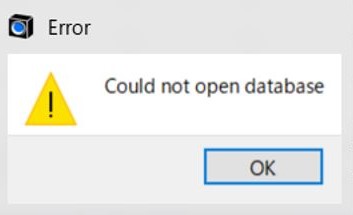
Cam PlusはFirebirdをデータベースとして開発しております。
画像のようなエラーメッセージが表示される場合は、お使いのPCにFirebirdがインストールされていない可能性がございます。
以下URLからFirebirdのexeファイルをダウンロードした後に、インストールを行ってからCam Plusを起動してください。
ダウンロードリンク :https://firebirdsql.org/en/firebird-2-5
ダウンロードファイル:Win64 64-bit Classic Firebird-2.5.9.27139_0_x64.exe
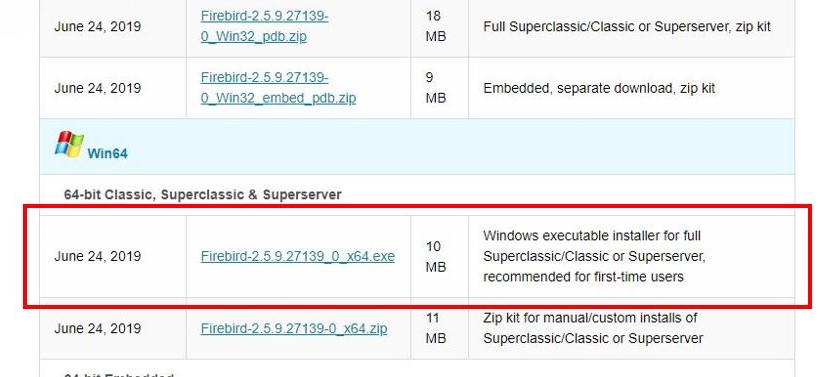
Firebirdがインストールできない場合
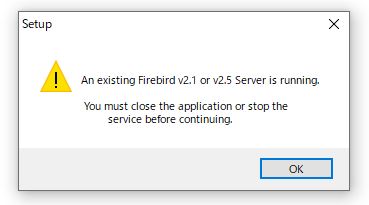
画像のようなエラーメッセージは、「Firebirdは既にインストールされている」ということを表します。
この場合は、Firebirdが正常に動作していないことが考えられます。解決策として以下をお試しください。
①PCの再起動 (インストール後、再起動されたことがある場合は、そのまま②へお進みください。)
②Firebirdの状態確認
WindowsアプリのサービスからFirebirdの状態を確認します。「Windowsサービス」からご確認ください。
※Windows 10の場合は、タスクバーの検索ボックスに「サービス」と入力すると簡単に開くことができます。
サービス(ローカル)の一覧の「Firebird Server」の状態を確認。
・「実行中」と表示:そのまま③へお進みください。
・表示なし(空白):Firebird Serverを右クリックして、「開始」を選択。実行中と表示されたら、再度Cam Plusの起動を行いご確認ください。
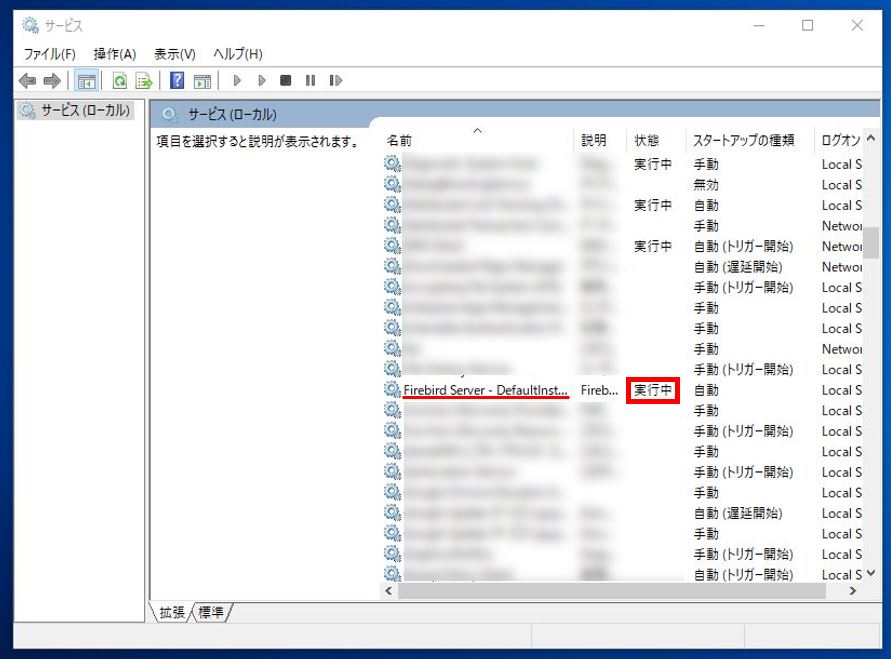
③FDBファイルを確認
CドライブのDataフォルダ内にあるFDBファイルをご確認ください。
Cドライブ > Dataフォルダ
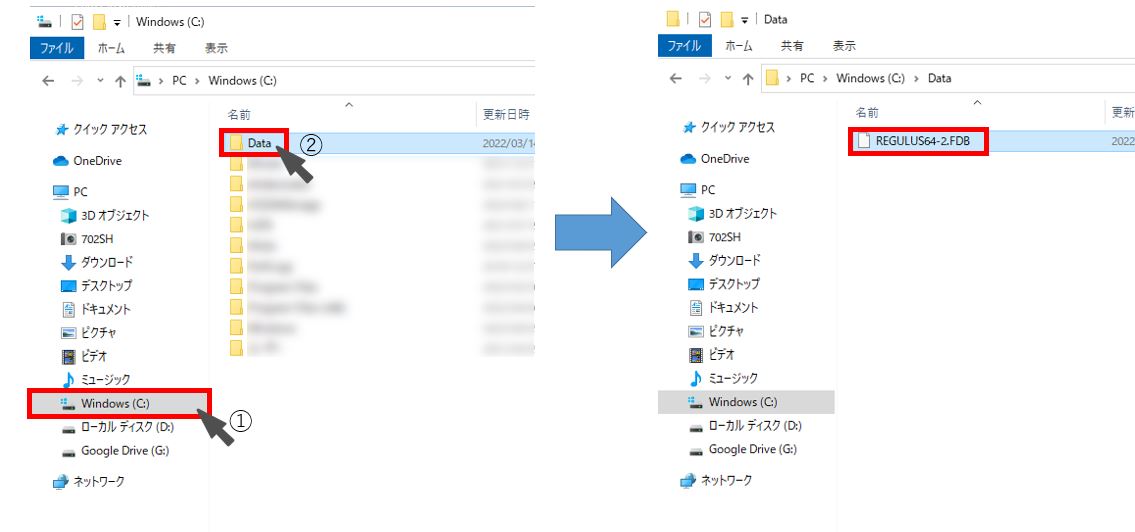
DataフォルダやFDBファイルが確認できない場合は、恐れ入りますがお問い合わせフォームからご連絡ください。
④セキュリティの確認
①~③で問題がなかった場合は、セキュリティの影響を受けている可能性がございます。
●Firebirdがファイアウォールによるブロックをうけている場合
Windowsアプリのコマンドプロンプトから確認を行います。
※Windows 10の場合は、タスクバーの検索ボックスに「コマンドプロンプト」と入力すると簡単に開くことができます。
コマンドプロンプトを起動して「netstat -a」と入力。(「t」と「-」の間に半角スペースが入ります)
ローカルアドレス「0.0.0.0:3050」の状態が「LISTENING」と表示されているかをご確認ください。
「0.0.0.0:3050」が表示されていなかったり、状態がLISTENINGとなっていなければ、
Firebirdがファイアウォールによるブロックをうけている可能性がございます。
Cam Plusを起動するにはセキュリティソフト及びファイアウォールを一旦無効にしていただく必要がございます。
一度、社内のシステム担当者様へご相談ください。
そのほかセキュリティソフトやPC設定によって様々な制約を受けます。
恐れ入りますが、一時的にセキュリティソフトを停止させた状態で、インストールからソフトウェア起動までをお試しください。